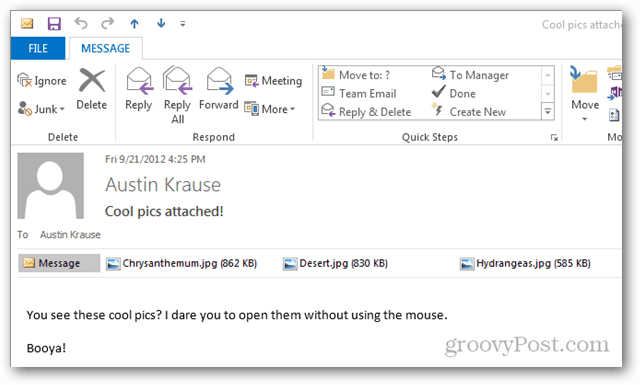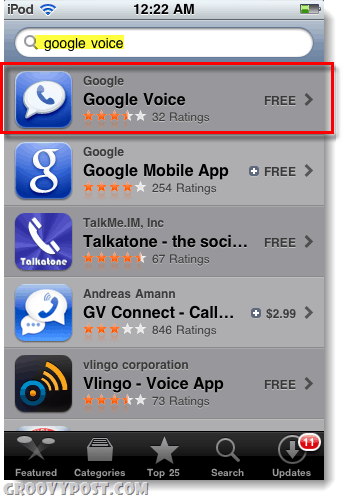Виндовс 10 Схутдовн, Рестарт, Хибернате и Слееп Роундуп
Мицрософт виндовс 10 / / March 18, 2020
Искључивање система Виндовс 10 много је лакше него што је било у Виндовс 8. Међутим, постоји неколико начина како то можете учинити. Ево прегледа ваших опција.
За разлику од конфузије Схутдовн у ранијим верзијама Виндовс 8 (први модерни интерфејс на додир није имао старт мени) искључивање система у Виндовс-у 10 је много лакше. Ипак, једна величина не одговара увек свим, па ево сажетка начина на који можете искључити, хибернирати или ставити систем у стање спавања.
Користите Виндовс 10 мени
Ово је најочитији начин за приступ опцијама напајања за ваше кориснике Виндовс 10 уређај. Једноставно притисните тастер Виндовс, а затим кликните или додирните тастер за укључивање и изаберите Искључи, Поново покрени или га пребаци у стање спавања... али сачекајте... где је моја хибернативна опција?
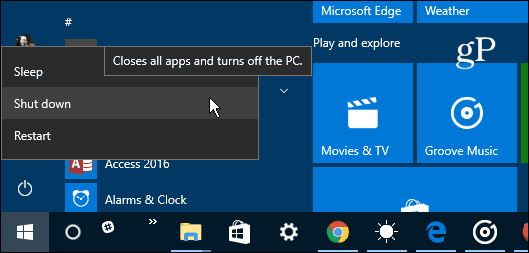
Опција хибернације није укључена подразумевано, тако да је потребно да омогућите у опцијама напајања да би се приказао на листи. Више о томе потражите у нашем једноставном водичу о томе омогућите режим хибернације у систему Виндовс 10
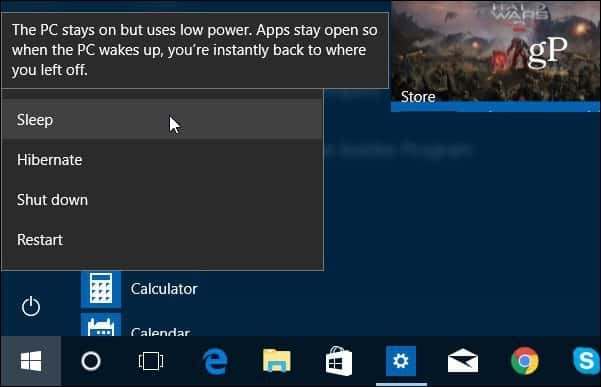
Такође можете десним тастером миша кликнути на икону Старт или користити Виндовс тастер + Кс да се донесе брзи приступ или тзв мени корисника напајања. Затим изаберите Искључите или одјавите се а затим изаберите режим напајања који желите да користите.
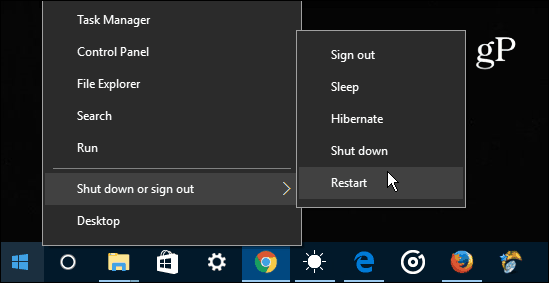
Употреба дугмета физичке снаге
Ако бисте радије користили физичко дугме за напајање на радној површини или лаптопу, можете да конфигуришете шта тастер за напајање ради када се притисне. Да бисте то урадили притисните тастер Виндовс и тип:план напајања и на врху одаберите резултате Плана напајања. Алтернативно, можете ићи на Подешавања> Систем> Снага и стање спавања> Додатне поставке напајања. Затим у прозору Могућности напајања кликните на Изаберите шта раде тастери за напајање са листе са леве стране.
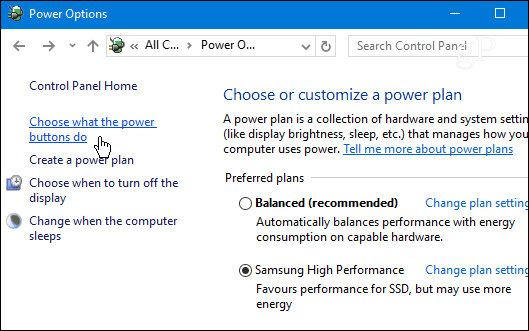
Затим изаберите режим напајања у који желите да ваш систем уђе када притиснете физичко дугме за напајање.
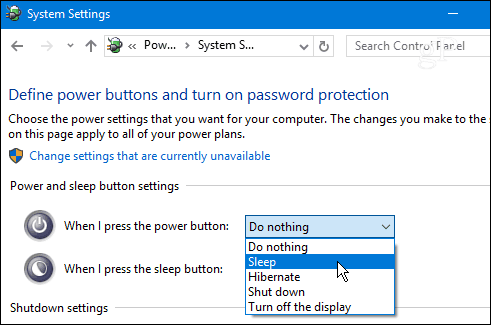
Пречица на тастатури за стару школу
Ако сте дугогодишњи корисник Виндовс-а, можда бисте желели да одете у „стару школу“ и користите овај метод који постоји већ неколико претходних генерација Виндовс-а. Можете искључите Виндовс 10 са радне површине ударањем Алт + Ф4 и изаберите једну од опција из падајућег менија у дијалошком оквиру.
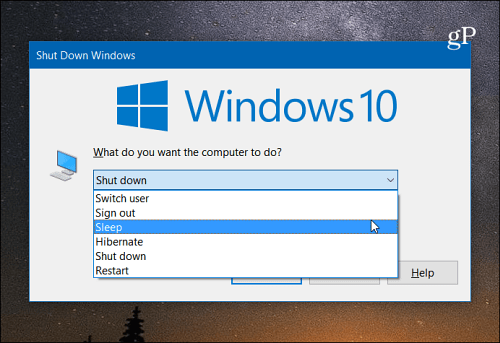
Искључивање Виндовс-а 10 као Виндовс Пхоне
Ако сте обожаватељ Виндовс Пхоне или само желите да урадите нешто јединствено за извршавање свакодневног задатка можете да омогућите искључивање слајда. Овај гееки трик делује на традиционалним десктоп и лаптоп рачунарима. Али то има највише смисла за Виндовс 10 2-у-1 уређај са екраном осетљивим на додир као што је Мицрософт Сурфаце.
За детаљна упутства прочитајте: Померите се на Схутдовн Виндовс 10 ПЦ као што је Виндовс Пхоне.
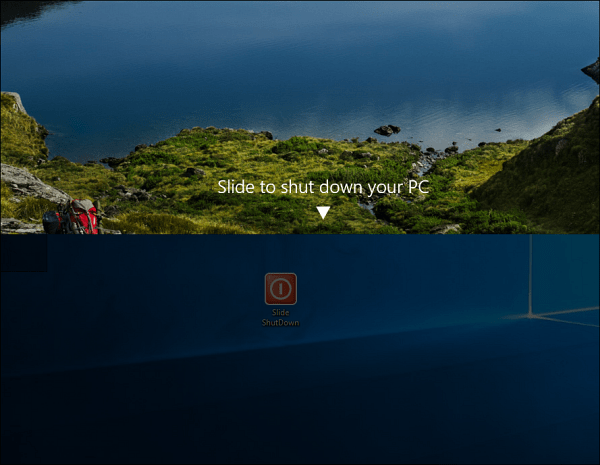
Користите Цортана и свој глас да бисте искључили или поново покренули
Дигитални асистент у систему Виндовс 10, Цортана, има неколико кул способности и више ствари се додаје и открива редовно. Ако сте љубитељ Цортане и волите користити гласовне команде за разне системске функције, ово је савет за вас. Стварајући неколико пречица и користећи „Хеи Цортана“ функција можете једноставно да користите свој глас да бисте искључили или поново покренули систем.
За комплетан сет упутстава прочитајте: Како искључити или поново покренути рачунар са системом Виндовс 10 помоћу гласа.

Како желите да искључите свој Виндовс 10 уређај? Оставите нам коментар испод и јавите нам паметан метод који сам можда пропустио.